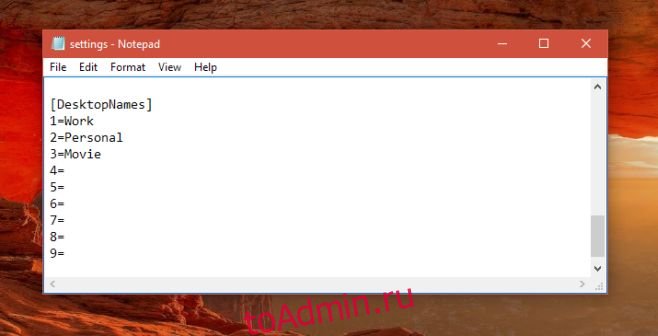Виртуальные рабочие столы в Windows 10 — одна из основных особенностей операционной системы. Вы можете создать столько виртуальных рабочих столов, сколько захотите; у них есть поддержка сочетаний клавиш, и перемещать окна приложений между ними очень просто. Одним из недостатков виртуальных рабочих столов в Windows 10 является отсутствие визуальных индикаторов для их идентификации. Win 10 Virtual Desktop Enhancer — одно из лучших доступных приложений для настройки виртуального рабочего стола. Это бесплатное приложение для Windows с открытым исходным кодом, которое позволяет добавлять числовой индикатор для текущего рабочего стола в панель задач. Кроме того, он позволяет устанавливать разные обои для каждого рабочего стола. Но что наиболее важно, он позволяет вам давать имена виртуальным рабочим столам в Windows 10. Вот как это работает.
Win 10 Virtual Desktop Enhancer не имеет пользовательского интерфейса. В нем есть файл Settings.ini, который вы должны отредактировать, чтобы присвоить имя виртуальным рабочим столам в Windows 10. Этот же файл вы редактируете, чтобы установить разные обои для каждого рабочего стола. Приложение поддерживает до тысячи виртуальных рабочих столов.
Загрузите и извлеките Win 10 Virtual Desktop Enhancer. Откройте файл Settings.ini в папке в Блокноте. Прокрутите вниз до раздела «Имена рабочего стола». Все, что вам нужно сделать, это добавить имя рядом с номером рабочего стола и сохранить изменения в файл.
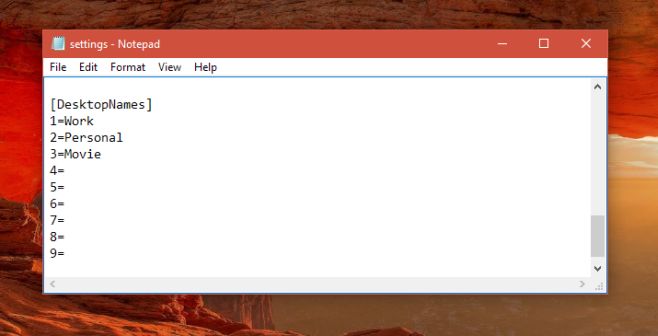
После того, как вы назвали свои виртуальные рабочие столы, запустите файл Virtual Desktop Enhancer. Он автоматически добавит числовой индикатор на панель задач, чтобы указать номер виртуального рабочего стола. Переключение между ними покажет вам имя текущего рабочего стола.
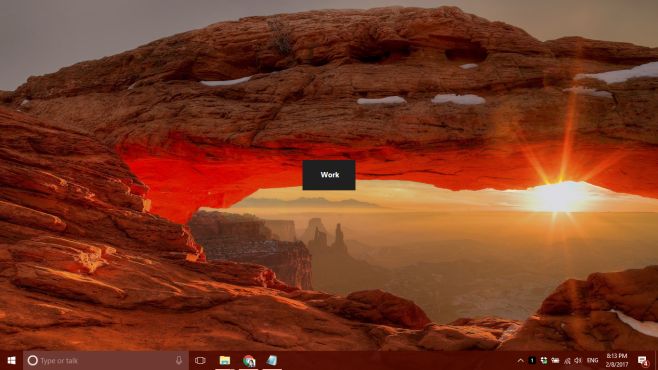
После того, как вы присвоите виртуальным рабочим столам имя, вы можете удалить их и добавить их позже, и они все равно будут иметь то же имя. Чтобы изменить имя, вам необходимо отредактировать файл Settings.ini для Win 10 Virtual Desktop Enhancer.
Когда вы наводите курсор мыши на индикатор номера рабочего стола в области уведомлений, он показывает вам имя текущего рабочего стола.
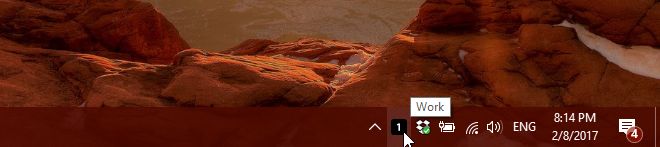
Вы можете настроить цвет и шрифт экранного предупреждения. Подробная информация о том, как это сделать, находится в файле ReadMe, который поставляется с заархивированной папкой Win 10 Virtual Desktop Enhancer.
Скачать Win 10 Virtual Desktop Enhancer